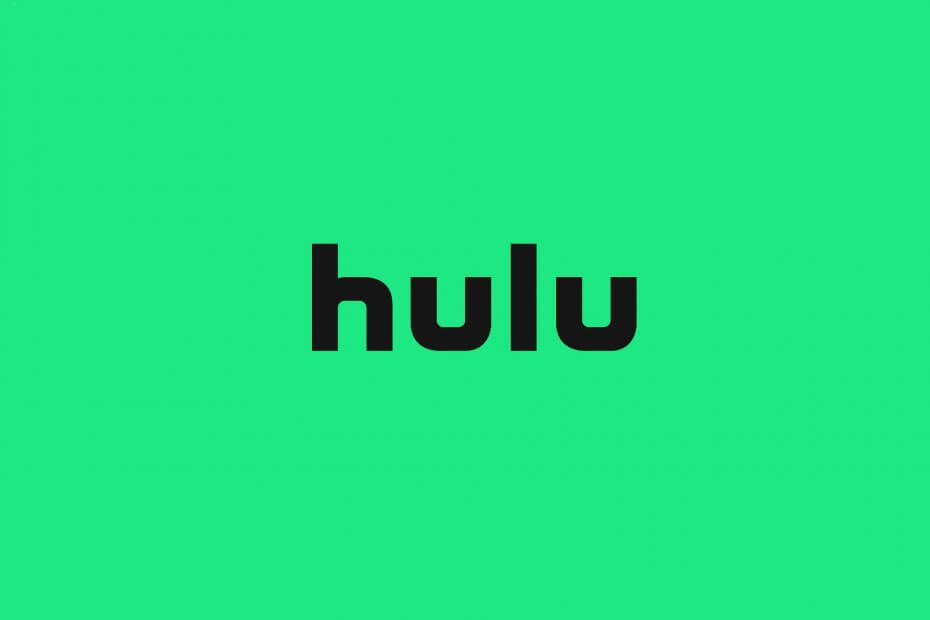- Όταν ετοιμάζεστε για μια συνεδρία binge-watch, το τελευταίο πράγμα που θέλετε είναι να δείτε τα σφάλματα Hulu 5005 ή 5003.
- Για να επιλύσετε αυτό το ζήτημα, ξεκινήστε ελέγχοντας εάν οι διακομιστές Hulu είναι εκτός λειτουργίας και, στη συνέχεια, διαγράψτε τα δεδομένα προσωρινής μνήμης του προγράμματος περιήγησής σας.
- Για πιο χρήσιμους και εύκολους στη χρήση οδηγούς, επισκεφθείτε τον ειδικό μας Κέντρο ροής.
- Για να βεβαιωθείτε ότι είστε έτοιμοι να αντιμετωπίσετε οποιοδήποτε ζήτημα Hulu, εξετάστε το ενδεχόμενο να προσθέσετε σελιδοδείκτες σε εκτεταμένες σελίδες Σελίδα σφαλμάτων Hulu.

Αυτό το λογισμικό θα διατηρήσει τα προγράμματα οδήγησης σας σε λειτουργία και σε λειτουργία, διατηρώντας έτσι ασφαλή από συνηθισμένα σφάλματα υπολογιστή και αστοχία υλικού. Ελέγξτε όλα τα προγράμματα οδήγησης τώρα σε 3 εύκολα βήματα:
- Κατεβάστε το DriverFix (επαληθευμένο αρχείο λήψης).
- Κάντε κλικ Εναρξη σάρωσης για να βρείτε όλα τα προβληματικά προγράμματα οδήγησης.
- Κάντε κλικ Ενημέρωση προγραμμάτων οδήγησης για να λάβετε νέες εκδόσεις και να αποφύγετε δυσλειτουργίες του συστήματος.
- Το DriverFix έχει ληφθεί από το 0 αναγνώστες αυτόν τον μήνα.
Χούλου έχει πολλούς κωδικούς για σφάλματα που μπορούν να προκύψουν κατά τη χρήση της υπηρεσίας ροής. Τα σφάλματα 5005 και 5003 είναι μεταξύ των κωδικών σφάλματος της Hulu.
Αυτά τα σφάλματα προκύπτουν όταν ορισμένοι χρήστες προσπαθούν να παίξουν Hulu βίντεο. Είναι παρόμοια σφάλματα αναπαραγωγής που σας ζητούν να ελέγξετε τη σύνδεσή σας στο διαδίκτυο. Επομένως, οι διορθώσεις για σφάλματα Hulu 5005 και 5003 είναι παρόμοιες.
Δείτε αυτές τις πιθανές διορθώσεις για σφάλματα Hulu 5005 και 5003
1. Είναι ο Χούλου;
Αρχικά, ελέγξτε εάν το σφάλμα 5005 ή 5003 είναι πρόβλημα διακομιστή. Για να το κάνετε αυτό, ανοίξτε το Σελίδα Downdector για Hulu σε ένα πρόγραμμα περιήγησης. Αυτό σας λέει εάν υπάρχει γενικό πρόβλημα διακομιστή. Εάν υπάρχει, περιμένετε μέχρι το Hulu να διορθώσει το πρόβλημα του διακομιστή.

2. Διαγραφή δεδομένων προγράμματος περιήγησης
- Εάν το Hulu δεν είναι εκτός λειτουργίας, δοκιμάστε να εκκαθαρίσετε την προσωρινή μνήμη για το πρόγραμμα περιήγησης στο οποίο χρησιμοποιείτε το Hulu. Για να διαγράψετε την προσωρινή μνήμη του Chrome, κάντε κλικ στο πρόγραμμα περιήγησης Προσαρμόστε και ελέγξτε το Google Chrome κουμπί.
- Στη συνέχεια κάντε κλικ Περισσότερα εργαλεία και Εκκαθάριση δεδομένων περιήγησης για να ανοίξετε τις επιλογές που εμφανίζονται απευθείας παρακάτω.

- Επίλεξε το Συνεχώς επιλογή στο αναπτυσσόμενο μενού Χρονικό εύρος.
- Επίλεξε το Προσωρινά αποθηκευμένες εικόνες και αρχεία και Cookies και άλλα δεδομένα ιστότοπου επιλογές.
- Κάντε κλικ στο Καθαρισμός δεδομένων κουμπί.
3. Ενημερώστε το πρόγραμμα περιήγησής σας
- Εάν χρησιμοποιείτε μια παλιά έκδοση του προγράμματος περιήγησης, η ενημέρωση αυτού του λογισμικού ενδέχεται να διορθώσει το σφάλμα 5005 ή 5003. Οι χρήστες του Chrome μπορούν να το κάνουν κάνοντας κλικ στο Προσαρμόστε και ελέγξτε το Google Chrome κουμπί μενού.
- Επίλεξε το Βοήθεια > Σχετικά με Google Chrome επιλογές.

- Στη συνέχεια κάντε επανεκκίνηση Google Chrome εάν το πρόγραμμα περιήγησης ενημερωθεί.
4. Επανεγκαταστήστε την εφαρμογή Hulu
- Εάν πρέπει να διορθώσετε το σφάλμα 5005 ή 5003 για την εφαρμογή Hulu, δοκιμάστε να εγκαταστήσετε ξανά το λογισμικό. Για να το κάνετε αυτό, κάντε κλικ στο Πληκτρολογήστε εδώ για αναζήτηση κουμπί στη γραμμή εργασιών των Windows 10.
- Τύπος εφαρμογή μέσα στο βοηθητικό πρόγραμμα αναζήτησης.
- Κάντε κλικ Εφαρμογές και λειτουργίες για να ανοίξετε αυτήν την καρτέλα Ρυθμίσεις.

- Επιλέξτε την εφαρμογή Hulu και πατήστε την Κατάργηση εγκατάστασης κουμπί.
- Επανεκκινήστε τα Windows μετά απεγκατάσταση του Hulu.
- Στη συνέχεια, ανοίξτε το Σελίδα Χούλου και κάντε κλικ Παίρνω για επανεγκατάσταση της εφαρμογής.
5. Ελέγξτε τις ρυθμίσεις ημερομηνίας και ώρας στα Windows
- Ζητήματα αναπαραγωγής Hulu, όπως το σφάλμα 5003, ενδέχεται να προκύψουν όταν η ημερομηνία και η ώρα δεν έχουν διαμορφωθεί σωστά στη συσκευή στην οποία προσπαθείτε να κάνετε αναπαραγωγή βίντεο. Για να ελέγξετε τις ρυθμίσεις ώρας στα Windows, εισαγάγετε ημερομηνία στο πλαίσιο Τύπος εδώ για αναζήτηση.
- Κάντε κλικ στις Ρυθμίσεις ημερομηνίας και ώρας για να ανοίξετε το παράθυρο που εμφανίζεται ακριβώς παρακάτω.

- Ελέγξτε ότι έχει επιλεγεί η σωστή ζώνη ώρας στο αναπτυσσόμενο μενού Ζώνη ώρας.
- Γύρνα το Ρυθμίστε αυτόματα τη ζώνη ώρας απενεργοποίηση εάν είναι ενεργοποιημένη.
- Κάντε κλικ Αλλαγή για να ανοίξετε το παράθυρο που εμφανίζεται ακριβώς παρακάτω.

- Βεβαιωθείτε ότι οι ρυθμίσεις ημερομηνίας και ώρας είναι σωστές και κάντε κλικ στο Αλλαγή κουμπί.
6. Αλλάξτε τις ρυθμίσεις DNS
- Εάν το σφάλμα 5005 ή 5003 εξακολουθεί να υφίσταται, δοκιμάστε να αλλάξετε τις ρυθμίσεις δικτύου σε Google DNS. Ανοίξτε την Εκτέλεση πατώντας τη συντόμευση πληκτρολογίου + R πληκτρολογίου.
- Εισαγωγή ncpa.cpl στο πλαίσιο Άνοιγμα. Στη συνέχεια κάντε κλικ Εντάξει για να ανοίξετε το Πίνακας Ελέγχου applet στο πλάνο ακριβώς παρακάτω.

- Κάντε δεξί κλικ στην καθαρή σύνδεσή σας για να επιλέξετε Ιδιότητες.

- Επιλέξτε Internet Protocol Version 4 και κάντε κλικ στο Ιδιότητες κουμπί.
- Κάντε κλικ στο Χρησιμοποιήστε τις ακόλουθες διευθύνσεις διακομιστή DNS κουμπί ραδιοφώνου.
- Στο πλαίσιο Προτιμώμενος διακομιστής DNS, πληκτρολογήστε 8.8.8.8.
- Εισαγωγή 8.8.4.4 στο πλαίσιο Εναλλακτικός διακομιστής DNS.

- Κάντε κλικ στο Εντάξει κουμπί για επιβεβαίωση.
Έτσι, αυτές είναι μερικές από τις αναλύσεις που θα μπορούσαν να διορθώσουν τα σφάλματα Hulu 5005 και 5003. Ορισμένες από αυτές τις πιθανές επιδιορθώσεις ενδέχεται να λειτουργούν και σε άλλες συσκευές, όπως το PlayStation 4 ή το Apple TV. Ωστόσο, οι παραπάνω οδηγίες ισχύουν μόνο για τα Windows 10.
Συχνές Ερωτήσεις
Το σφάλμα Hulu 5 σημαίνει ότι για κάποιο λόγο η εφαρμογή Hulu δεν μπορεί να συνδεθεί στον διακομιστή. Αυτό σημαίνει ότι έχετε είτε πρόβλημα με το δικό σας δρομολογητής Διαδικτύου ή οι διακομιστές από το Hulu δεν λειτουργούν βέλτιστα.
Υπάρχει ένα ευρύ φάσμα δυνατοτήτων για τη διακοπή της ροής βίντεο από τον Hulu, αλλά η πιο συνηθισμένη είναι οι περιορισμοί τοποθεσίας. Ρίξτε μια ματιά α χρήσιμη λίστα για το καλύτερο VPN για το Hulu.
Για επανεκκίνηση του Hulu, συνιστάται να απενεργοποιήσετε τη συσκευή σας, να περιμένετε 1 λεπτό και, στη συνέχεια, να την ενεργοποιήσετε ξανά.
![Σφάλματα Hulu p-dev318, p-dev313, p-dev322 [Πλήρης οδηγός]](/f/081494a61e2d698578ac7964054344d2.jpg?width=300&height=460)